のWindows スマートスクリーンフィルターは以下の保護を提供しますマイクロソフトエッジ悪意のある Web サイトをブロックすることで、ユーザーをインターネットベースの攻撃から守ります。フィッシング攻撃、ソーシャルエンジニアリングされたマルウェア、 ドライブバイダウンロード攻撃を悪用する Web ベースの攻撃だけでなく、ソフトウェアの脆弱性、マルバタイジングとテクニカルサポート詐欺サイト。ただし、攻撃者が PC に侵入する新たな方法を見つけているため、Windows 11/10 には、Microsoft Edge でのドライブバイ攻撃から保護する強化された SmartScreen が含まれています。
SmartScreen フィルターの警告
特定のイベントにユーザーの注意を引きたいときにスローされる警告を見てみましょう。
1] ブラウザの脆弱性を攻撃したり、マルウェアを配布したりする既知のエクスプロイト Web ページ
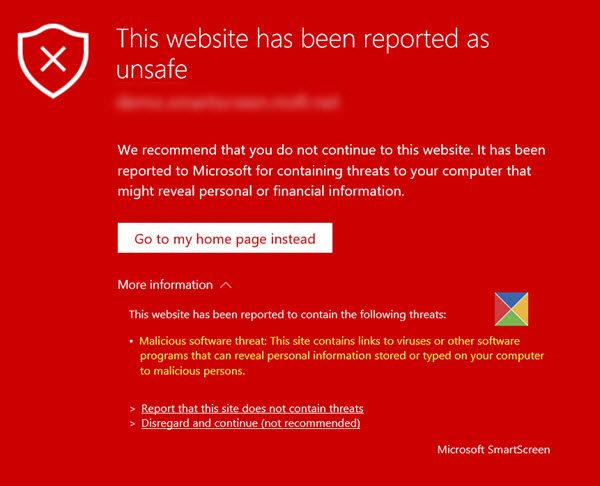
Web サイトがユーザーのコンピュータにマルウェアをプッシュすることがわかっている場合、SmartScreen は悪意のあるソフトウェアの脅威警告をクリックすると、詳細情報オプション。このような警告が表示された場合は、タブを閉じてください。ただし、サイトが安全であると確信できる場合は、このサイトに脅威が含まれていないことを報告するリンク。それでも続行したい場合は、無視して続行するリンク。ただし、この場合はタブを閉じて次に進むことをお勧めします。
2] 既知のフィッシング Web サイト
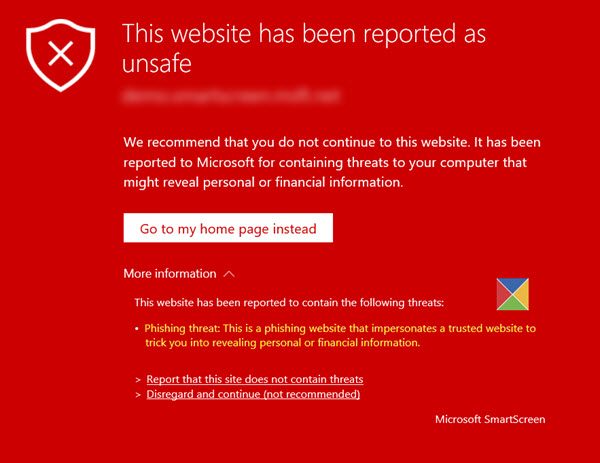
SmartScreen が、アクセスしている Web サイトがサイトであると確信している場合は、次のような赤い画面が表示されます。この Web サイトは安全ではないと報告されていますで見出しフィッシングの脅威警告をクリックすると、詳細情報オプション。このような警告が表示された場合は、タブを閉じてください。ただし、サイトが安全であると確信できる場合は、このサイトに脅威が含まれていないことを報告するリンク。それでも続行したい場合は、無視して続行するリンク。
3]安全なダウンロード
インターネットからファイルをダウンロードするときに、Web ページの下部に白い通知が表示され、それが黄色に変わり、その上部の境界線が濃い黄色の線になっている場合、そのファイルは安全であると考えられます。それはあなたに尋ねますWeb ページからファイルを実行しますか、それとも保存しますか??次に、それを実行するか保存するかを選択できます。または、単に操作をキャンセルすることもできます。
4] ダウンロードしたファイルの実行がブロックされました
ダウンロード中のファイルが悪意のあるファイルの場合、[保存] をクリックするとファイルはダウンロードされますが、SmartScreen はその実行をブロックします。表示される警告は次のとおりです –SmartScreen フィルターがファイルを安全でないとして報告しました。ここで表示される唯一のオプションは、消去それ。
5] 疑わしい Web サイトからのダウンロードをブロック
Web サイトまたは URL の評判が疑わしい場合、SmartScreen はファイルをダウンロードせずにブロックします。それについても警告します –ファイルは安全にダウンロードできないため、SmartScreen フィルターによってブロックされました。
上記 2 つの警告については、使用時にインターネットエクスプローラーを選択する場合ダウンロードを見るを選択し、ファイル エントリを右クリックすると、これら 2 種類の悪意のあるファイルに対して異なるコンテキスト メニュー項目が表示されます。
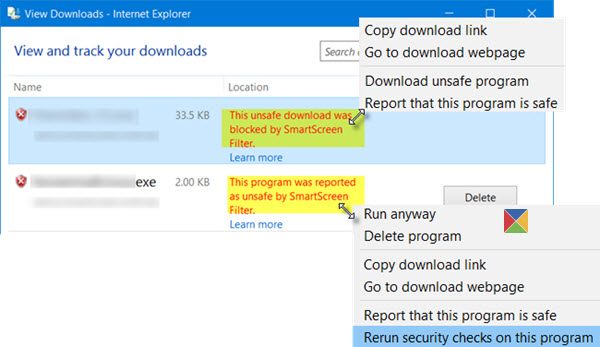
使用している場合、SmartSreen は次のように報告します。ファイルをダウンロードするのは安全ではありません、ダウンロード自体がブロックされている場合、そのファイルを右クリックすると、次のコンテキスト メニュー項目が表示されます。
- ダウンロードリンクをコピーする
- ダウンロードWebページに移動します
- 安全でないファイルをダウンロードする
- このプログラムが安全であることを報告する
SmartScreen が次のように報告した場合、安全でないプログラムの実行がブロックされました、そのファイルを右クリックすると、次のコンテキスト メニュー項目が表示されます。
- とにかく走ってください
- 番組の削除
- ダウンロードリンクをコピーする
- ダウンロードWebページに移動します
- このプログラムが安全であることを報告する
- このプログラムのセキュリティ チェックを再実行します
使用している場合マイクロソフトエッジブラウザにアクセスすると、次の右クリック メニュー オプションが表示されます。
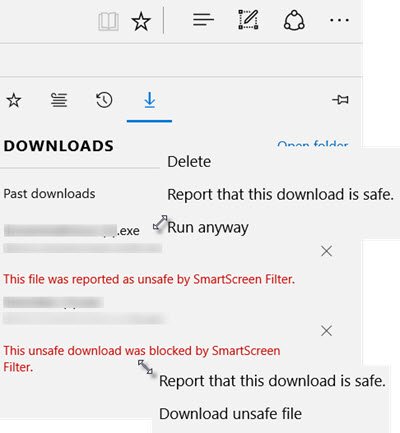
プログラムの実行が停止すると、次のように表示されます。
- 消去
- このダウンロードが安全であることを報告する
- とにかく走ってください
プログラムのダウンロードがブロックされている場合は、次のように表示されます。
- このダウンロードが安全であることを報告する
- 安全でないファイルをダウンロードする
十分に考慮した上で、必要なオプションを選択してください。
6] 不明な発行元からダウンロードしたファイルを実行するための再確認
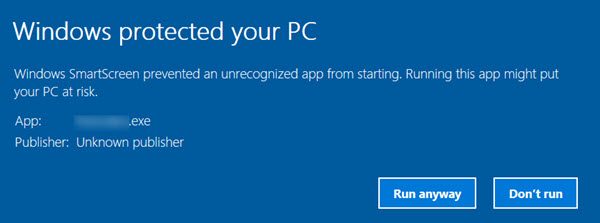
実行中のファイルが不明な発行元からのものである場合は、確認を求められます。選択できますとにかく走ってくださいまたは走らないで。
7] フィッシングページの可能性あり
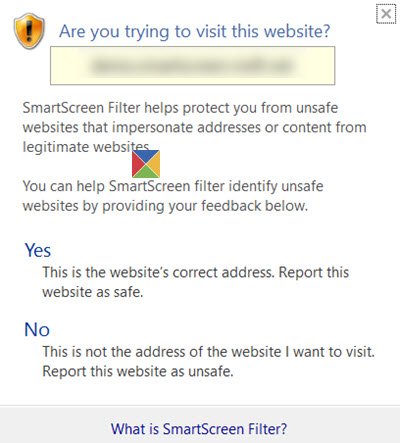
SmartScreen が、アクセスしている URL がフィッシング サイトであるかどうか疑わしいものの、それがフィッシング サイトであるかどうかが不明な場合は、確認を求めるメッセージが表示されます。これにより、問題に注意が向けられ、入力した URL が正しいことを確認する必要があります。サイトが安全であることが確実な場合は、「はい」をクリックして続行できます。
読む:ブラウザでの Google Chrome の警告の説明。
8] ブロックされたマルバタイジング

マルバタイジングユーザーをフィッシング Web サイトに誘導します。目的は個人情報の盗難または、広告にカーソルを合わせるかクリックしたときに、短い悪意のあるコードをダウンロードしてコンピュータを侵害することもあります。
SmartScreen フィルターがマルバタイジングを検出した場合、広告は単純にブロックされ、上に示したように赤い四角形に置き換えられます。ただし、Web ページ上の残りのコンテンツは表示されたままになります。
Windows SmartScreen フィルターはコンピューターの保護において非常に重要な役割を果たしており、PC でそれを有効にすることが不可欠です (もちろん、これがデフォルト設定です)。
SmartScreen フィルターに関するその他の投稿:






